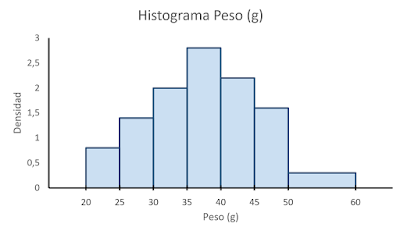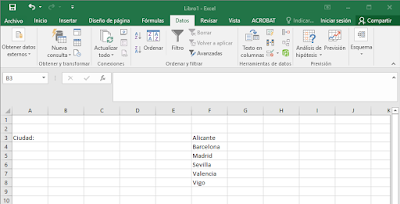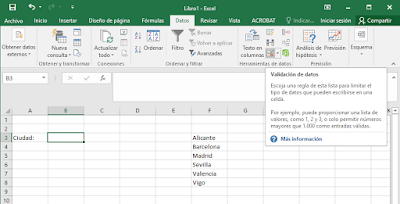En Excel es posible limitar los valores que puede contener una celda mediante la opción "Validación de datos". Esta posibilidad es realmente interesante cuando queremos evitar que un usuario introduzca datos erróneos en una celda y que posteriormente utilizaremos en algún calculo, extendiendo el error por toda la hoja de calculo.
Vamos a explicar esto con un pequeño ejemplo. Empecemos por algo sencillo, imaginemos que en la hoja de la figura queremos introducir en la celda B3 una de las ciudades de la lista que tenemos en la columna F.
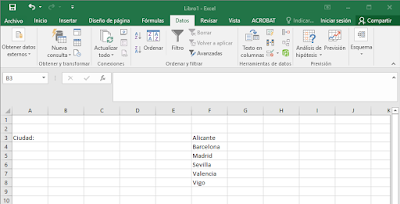 |
| Fuente: Elaboración propia |
Nos situamos en la celda B3 y, a continuación, en la pestaña Datos seleccionamos la herramienta de validación de datos, dentro del grupo herramientas de datos.
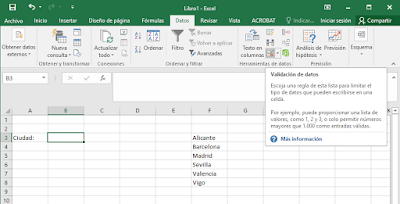 |
| Fuente: Elaboración propia |
Excel mostrará un cuadro de diálogo con las distintas opciones de validación que tenemos. hay tres pestañas diferentes:
- Configuración, en la que definiremos los valores que puede contener la celda B3.
- Mensaje de entrada, en la que podemos definir un mensaje que Excel mostrara cuando selecciones la celda en cuestión.
- Mensaje de error, en la que especificaremos como debe comportarse Excel si el usuario introduce un valor erróneo en la celda.